Resumen: ¿Cuál es el mejor software de edición de video para PC? Encuentre la respuesta en esta página para seleccionar la mejor y comience a editar su video.
¿Se siente asombrado por la súper visión de video en las películas de Hollywood? No envidies. También puede editar sus efectos de video para crear un video admirable con el mejor programa de edición de video.
La pregunta es ¿cuál puede considerarse el mejor software de edición de video? Tal como dice el proverbio, "Lo que es adecuado es lo mejor". Por lo tanto, debe encontrar el editor de video de acuerdo con sus necesidades entre los 8 mejores programas de edición de video.

El mejor software de edición de video para Windows y Mac
Si solo desea editar su video para obtener efectos simples, entonces no seleccionará Pinnacle Studio 16 Ultimate, AVS Video Editor o Adobe Premiere Elements 11 con una gran cantidad de dinero para obtener los editores difíciles.
Si desea editar videos en Mac, entonces no descargará Windows Movie Maker para recortar. Los diferentes programas de edición funcionan de manera diferente.
Aunque las razones para elegir el mejor software de edición de video son diferentes, reunimos los puntos básicos que los usuarios masivos no pueden pasar por alto cuando editan un archivo de video:
1. Admite varios formatos para importar el editor. Como MP4, MOV, ASF, AVI, MP2, MP2V, MPE, MPEG, MPG, MPV2, WM, WMV, MKV y más, son los formatos comunes que deberían ser aceptables para una aplicación de edición de video.
2. Varios formatos que se pueden usar para guardar el archivo de video exportado, como WMV, MOV, AVI, MP4, M4V, ASF, FLV, etc.
3. Edite el audio de fondo y los subtítulos. El audio de fondo o subtítulo será el punto porque hará que otros entiendan tu video.
4. Las funciones básicas de edición como recortar, recortar, marca de agua, rotar y combinar, deben convertirse en los puntos imprescindibles para la edición.
5. Ajuste los efectos de video como la saturación de video, el contraste, el brillo, etc. Tales ajustes harán que su archivo de video cree efectos especiales.
6. La interfaz debe ser lo más fácil posible para los principiantes.
7. Funciones de edición avanzadas como ecualizador de audio, muchos efectos como desenfoque, nitidez, gris, boceto, lienzo, espejo, escultura, relieve, etc.
8. Comparta el video de salida en línea directamente.
Para obtener el mejor software de edición para usted, enumeramos los mejores 8 software de edición de video, que son gratuitos o buenos pero costosos, y software profesional o costoso pero fácil de usar para su referencia en la siguiente descripción.

Precio: $34.30
Plataforma: Windows, Mac
Paso 1. Inicie Video Converter Ultimate en su computadora. Luego, haga clic en Agregar Archivo o arrastre directamente múltiples archivos de video y audio a este programa.

Paso 2. Para editar el video, haz clic en el editar del icono.

Luego, ingresará a la ventana Editar. Aquí se le proporcionan cinco opciones para editar su video.
En el Rotar y recortar pestaña, puede voltear el video vertical y horizontalmente, rotar 90 grados, rotar 180 grados o rotar 270 grados.

También ofrece diferentes relaciones de aspecto, como 16: 9, 4: 3, 1: 1 y 9:16, y puede personalizar el área de recorte y elegir el modo de zoom que desee.

En el Efecto y filtro pestaña, puede ajustar el brillo, el contraste, la saturación, el tono, etc. y elegir un filtro para perfeccionar su video.

En el Filigrana pestaña, puede agregar una marca de agua de texto o imagen.

En el Audio pestaña, elija la pista de audio o agregue una nueva pista de audio según sus necesidades. Aquí también puede ajustar el volumen de audio y el tiempo de retardo.

En el Subtítulo pestaña, importe el archivo de subtítulos y cambie la posición, la fuente, el color, la opacidad, el tiempo de demora y el contorno.

Para cortar el video, haga clic en el cortar icono en la interfaz principal.
Luego, puede cortar la parte no deseada para guardar la parte importante arrastrando el clipper o ingresando la hora de inicio y la hora de finalización.
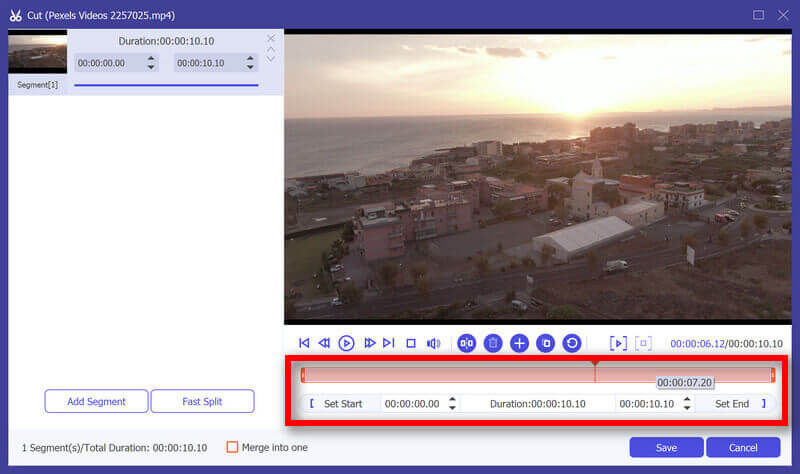
Paso 3. Haga clic en el icono de formato y elija el formato deseado para guardar su video.
Paso 4. Luego, decida la ruta para el video editado y luego haga clic en el Convertir todo botón para comenzar a convertir su video.

Consulte el video tutorial para comenzar a editar su video en Windows y Mac:



Free Video Editor es el software gratuito simple para editar videos en la computadora fácilmente.
Precio: Gratuito
Plataforma: Windows, Mac
Características:

Windows Movie Maker, también llamado Windows Live Movie Maker en Windows 7, está sin duda en la lista cuando se trata del antiguo software de edición de video. Durante años, muchos principiantes en la edición de videos lo han utilizado para editar videos.
Precio: Gratuito
Plataforma: Windows
Características:
Más información Windows Movie Maker haga clic aquí

Free OpenShot Video Editor es el software de edición de video de recursos abiertos, gratuito y rico en funciones. Le permite importar archivos de video o su propio proyecto creado para su posterior edición. OpenShot logra el equilibrio perfecto entre características y complejidad.
Precio: Gratuito
Plataforma: Windows
Características:

Movavi Video Editor para Mac es el software gratuito de edición de video y creación de fotos en Mac. Personalmente, este editor de video para Mac es una gran ayuda para las películas caseras. Es el software de edición de video gratuito bueno para usar para usuarios no profesionales.
Precio: Gratuito
Plataforma: Mac
Características:

VideoBlend para Mac es un reproductor y editor de video gratuito diseñado para Mac OS X. VideoBlend puede no ser el mejor, pero sí el software básico de edición de video en Mac.
Precio: Gratuito
Plataforma: Windows, Mac
Características:

Además del software de edición que necesita descargar a su computadora con Windows o Mac, otros programas de edición de video que le permiten editar efectos de video tanto en Windows como en Mac son editores de video en línea.
Precio: Gratuito
Plataforma: En Línea
Características:
El software de edición de video anterior es para usuarios de Windows y Mac o para ambos. Tal vez no sean la función fuerte, pero puede encontrar la más adecuada para usted.
Si usa iPad iPhone con frecuencia, debe buscar el Las mejores aplicaciones de edición de video para iPhone iPad.
¿Puedo editar videos en mi teléfono?
Sí. Hay muchas aplicaciones de edición de video móvil que puede usar, como Quik, Adobe Premiere Clip, InShot, KineMaster, Videoshop, VideoShow, iMovie y más.
¿Google tiene un editor de video?
Sí. Google Photos es un editor de video mejorado para usuarios de Google. Abra la aplicación Google Photos en su teléfono. Toque Álbum y seleccione Videos. Abra el video que desea editar y toque Editar. Luego puede estabilizar o rotar su video en Google Photos.
¿Qué usa YouTuber para editar sus videos?
Los 3 programas más populares para YouTuber son iMovie, Adobe Premiere Pro CC y Final Cut Pro X.
Si tiene alguna pregunta sobre esta página, simplemente deje su comentario a continuación.